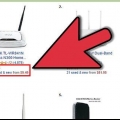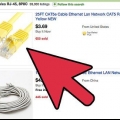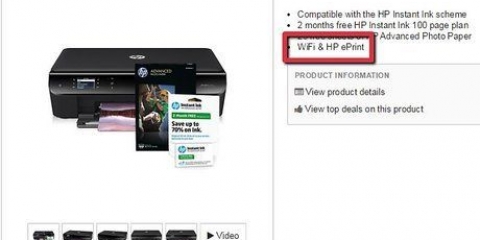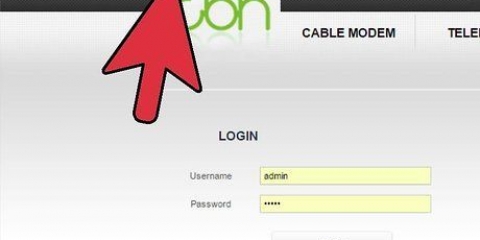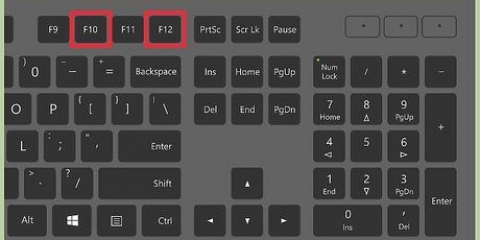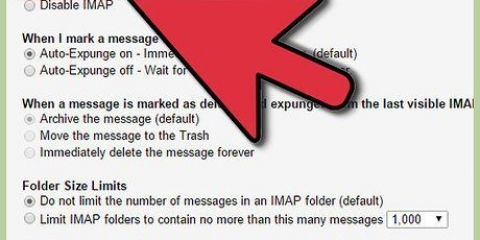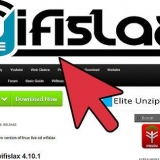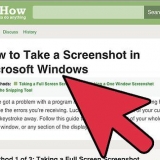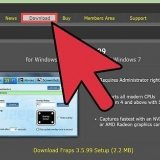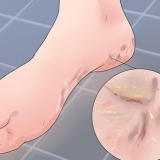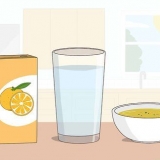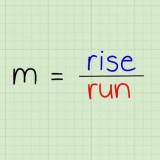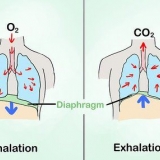Välj SSID-fältet för att ställa in nätverksnamnet. Detta är namnet som andra enheter som ansluter till denna router kommer att se. Om du bor i ett tätbefolkat område, se till att du inte inkluderar någon information i SSID som identifierar dig eftersom alla med en trådlös enhet kan se den. Se till att krypteringen är den bästa routern kan hantera. I de flesta fall är det WPA2. WPA2 har ett enda lösenord. Här kan du ange vad du vill. Starka lösenord är en kombination av bokstäver, siffror och symboler.




Konfigurera en trådlös nätverksanslutning
Att installera en router är det första steget för att skapa ett solidt hemnätverk, men hur väljer du rätt?? Och när du har köpt routern, hur ställer du in den?? Följ guiden nedan för att välja rätt router och konfigurera den för ett säkert trådlöst (Wi-Fi) nätverk.
Steg
Metod 1 av 3: Installera routern

1. Skaffa en trådlös router. Det finns flera faktorer som avgör vilken router som är bäst för dig. Dessa inkluderar avstånd, störningar, överföringshastighet och säkerhet.
- En av de viktigaste faktorerna att tänka på är avståndet mellan routern och de enheter du vill ansluta till den trådlöst. Dyrare routrar har vanligtvis mer än 1 antenn, vilket i slutändan kommer att göra anslutningen mer stabil över längre avstånd.
- En annan faktor att ta hänsyn till är graden av signalstörning. Om du har flera enheter som använder 2.4GHz-bandet, som mikrovågsugnen och trådlösa telefoner, kan WiFi-signalen störas. Nyare routrar kan använda 5 GHz-bandet, en operatör som är mycket mindre trång och därför mindre mottaglig för störningar. Nackdelen är att 5 GHz-signaler inte har räckvidden 2.4GHz signaler.
- Överföringshastighet är en funktion att överväga. Nyare routrar hävdar dataöverföringshastigheter på upp till 450 Mbps. Även om detta är användbart när det kommer till datatrafik mellan 2 datorer i ett nätverk, kommer det inte att öka internethastigheten, eftersom det bestäms av din leverantör (ISP).Det finns tre tillgängliga hastigheter för routrar: 802.11g (54Mbps) 802.11n (300 Mbps) och 802.11ac (450 Mbps). Det är viktigt att notera att dessa hastigheter är nästan omöjliga att uppnå, förutom i ett rum som är helt fritt från störningar.
- Slutligen, se till att routern du vill köpa har den senaste versionen av trådlös kryptering, WPA2. Detta är i stort sett standarden för alla nya routrar nuförtiden, men det är definitivt något att tänka på om du planerar att köpa en äldre router. De äldre krypteringsmetoderna är helt enkelt mindre säkra; en WEP-nyckel kan knäckas på några minuter.

2. Anslut routern till ditt modem. Routern har en port på baksidan märkt WAN/WLAN/Internet. Använd denna port för att ansluta routern till modemet med en standard Ethernet-kabel.
Se till att routern är påslagen.

3. Anslut en dator med Ethernet-kabeln. Detta steg är inte alltid nödvändigt men kan vara mycket användbart om du vill ställa in den trådlösa routern innan du ansluter trådlös utrustning till den. Genom att ansluta en dator med en fysisk kabel kan du prova de olika trådlösa alternativen utan att förlora anslutningen till routern.
För optimal effektivitet när du installerar routern, placera den bredvid datorn. När du är klar med konfigurationen kan du placera routern var du vill.
Metod 2 av 3: Konfigurera routern

1. Installera routerns programvara. Inte varje router kommer med medföljande programvara, men om den gör det, installera den först på datorn som är ansluten till routern via Ethernet-kabeln. Att använda den programvaran gör installationen av routern mycket enklare.
- Bestäm namnet på det trådlösa nätverket med hjälp av programvaran och vilken typ av säkerhet du vill använda. Välj WPA2 för bästa säkerhet. Välj ett lösenord och fortsätt.
- De flesta routerprogramvara känner igen internetinställningarna automatiskt. Det här är informationen som din router behöver för internetuppkoppling och kommunikation med alla anslutna enheter.

2. Öppna routerns konfigurationssida. Om routern inte kom med installationsprogram, måste du konfigurera routern via din webbläsare. Öppna din webbläsare och ange routerns webbadress. Detta är vanligtvis 192.168.1.1 eller 192.168.0.1. Se routerns manual för rätt adress.
Du kommer att bli ombedd att ange ett namn och lösenord för att komma åt routerns konfiguration. Detta bör anges i routerns dokumentation. Standard är något som användarnamn: admin och lösenord: lösenord eller admin. Du kan söka på internet efter routermodellen du har, om du inte längre har denna information. Syn på PortFoward.com.

3. Ange informationen om din internetanslutning. dessa är o.a. IP-adressen och DNS-informationen för din internetleverantör. De flesta routrar fyller automatiskt i denna del. Om inte, kontakta din internetleverantör för att få denna information så att du kan fortsätta.

4. Konfigurera det trådlösa nätverket. De flesta routrar har ett avsnitt dedikerat till trådlösa nätverksinställningar någonstans högst upp på routerns meny. Från denna del av konfigurationen kan du slå på och av den trådlösa signalen, ändra nätverksnamnet och ställa in krypteringen.

5. Bekräfta dina inställningar. Se till att klicka på Använd eller Spara ändringar när du är klar med att konfigurera routern. Routern kommer att ta lite tid att bearbeta allt, varefter de nya inställningarna träder i kraft.

6. Placera routern på lämplig plats. För att få bästa möjliga signal, placera routern på en central plats. Tänk på att hinder som väggar och dörrar kan störa signalen. Om det finns flera våningar kan du överväga flera routrar, så att du har täckning överallt.
Kom ihåg att routern måste anslutas till modemet med en kabel, så att det kan avgöra routerns placering.
Metod 3 av 3: Ansluter till routern

1. Anslut en enhet till nätverket. När routern fungerar och ger en signal kan du testa dess styrka genom att använda en WiFi-enhet som en bärbar dator, smartphone, surfplatta etc. söka efter tillgängliga nätverk.
- Sök efter tillgängliga nätverk. I Windows klickar du på nätverksikonen i systemfältet i det nedre högra hörnet av skrivbordet. Välj Anslut till ett nätverk och se om du kan hitta din routers SSID. På en Mac klickar du på AirPort-ikonen i menyraden, som ser ut som tre vågiga linjer. Välj ditt SSID från listan över tillgängliga nätverk.

2. Ange lösenordet. Om du har valt WPA2-kryptering måste du först ange ett lösenord för att ansluta till nätverket. Om du använder en privat dator kan du inaktivera arbetet med dolda tecken, så att du bättre kan se lösenordet du skriver.

3. Testa din anslutning. När du är ansluten till nätverket, vänta ett tag tills du har tilldelats en IP-adress. Öppna en webbläsare och försök öppna en webbplats som du annars inte skulle besöka (annars kan webbplatsen fortfarande finnas i minnet).
"Konfigurera en trådlös nätverksanslutning"
Оцените, пожалуйста статью